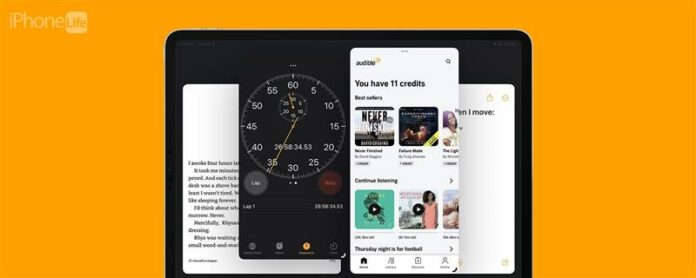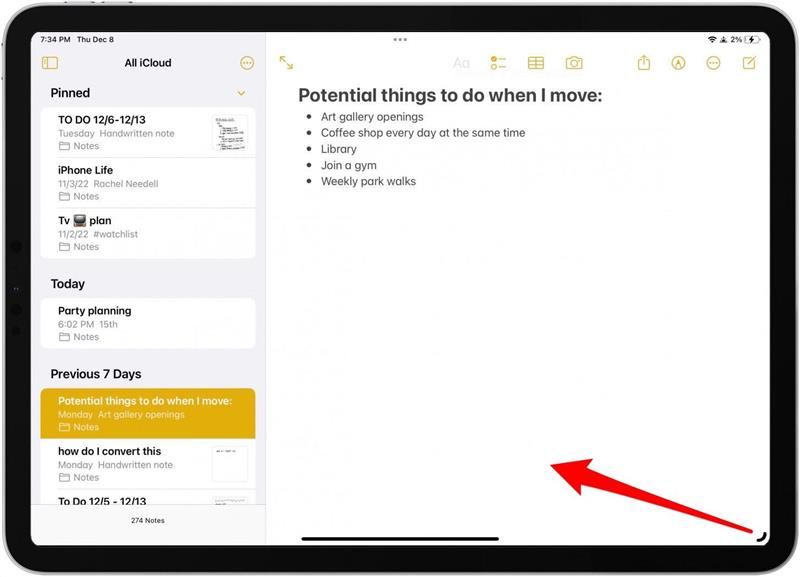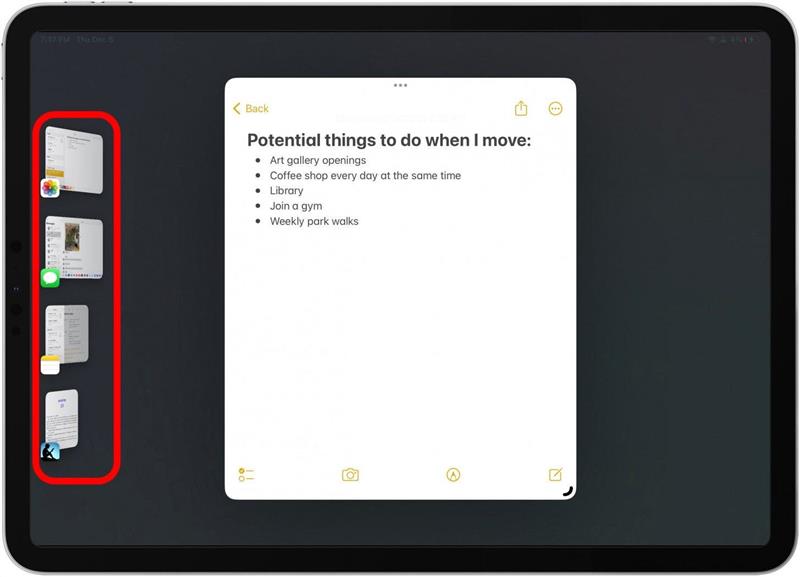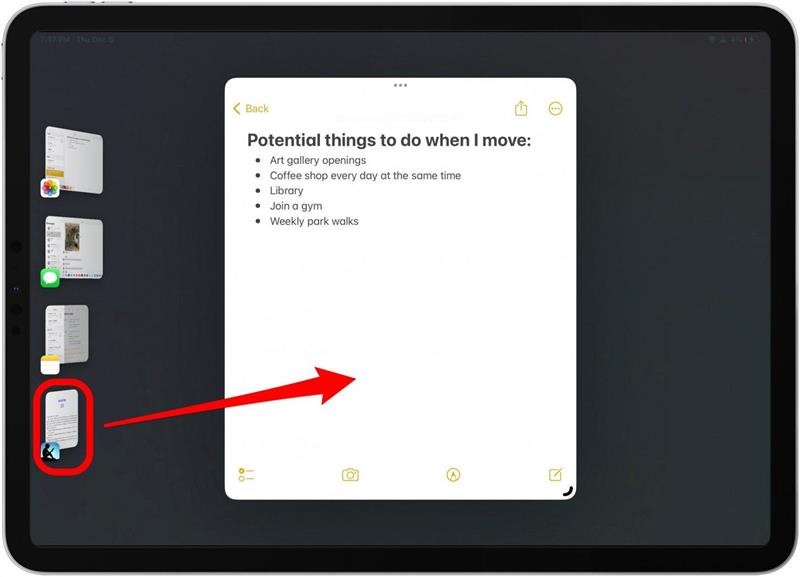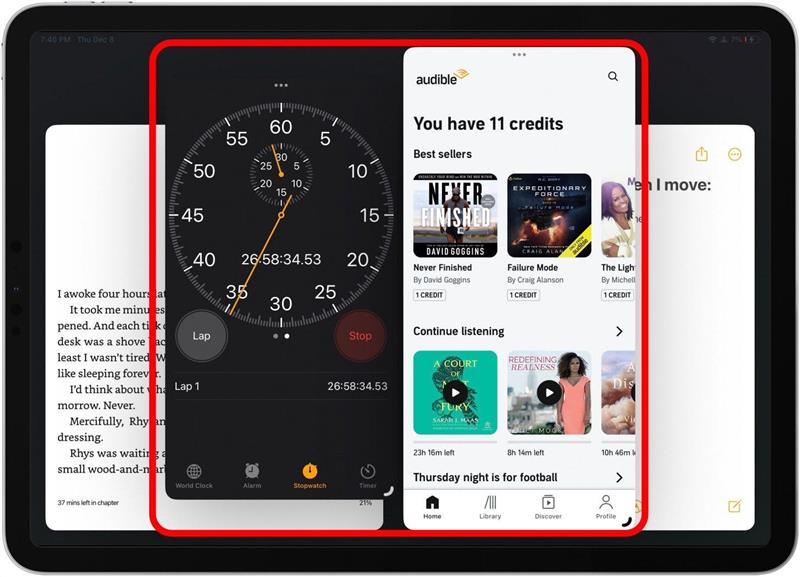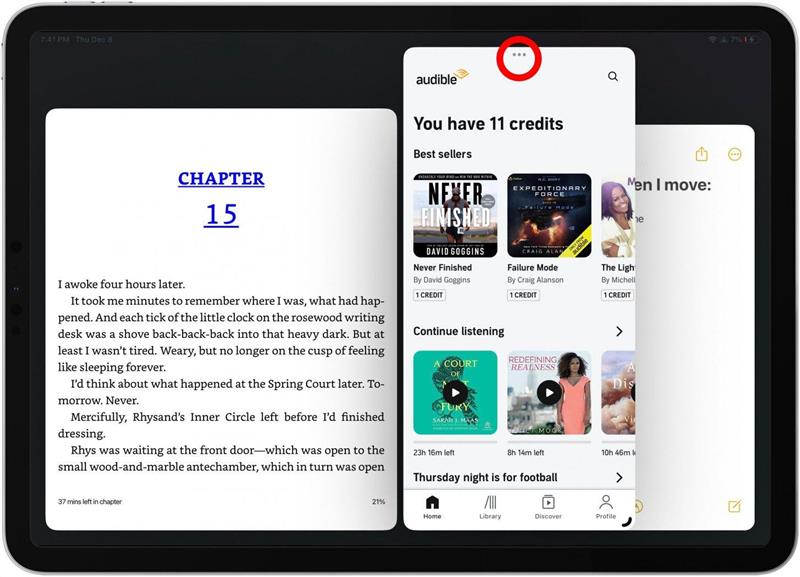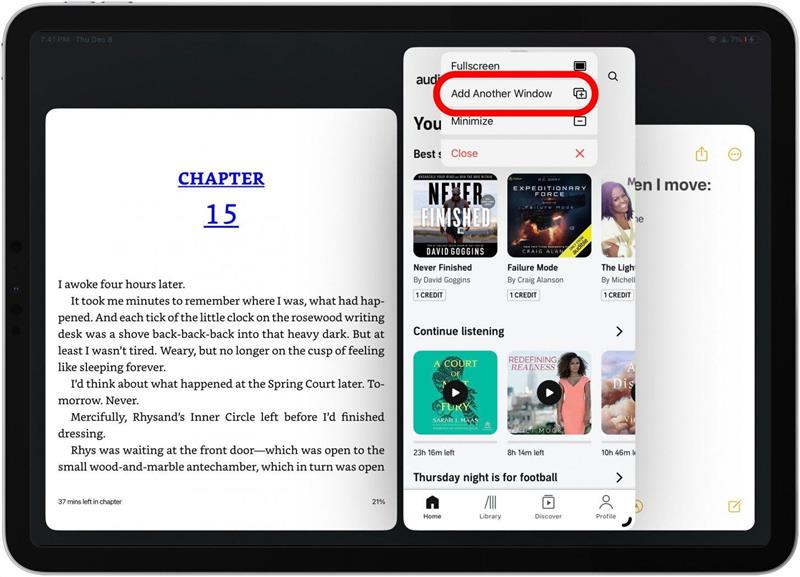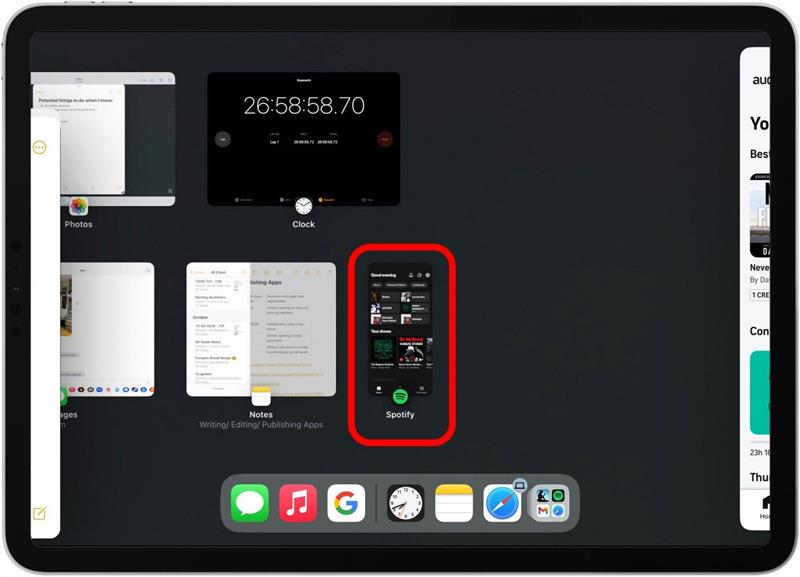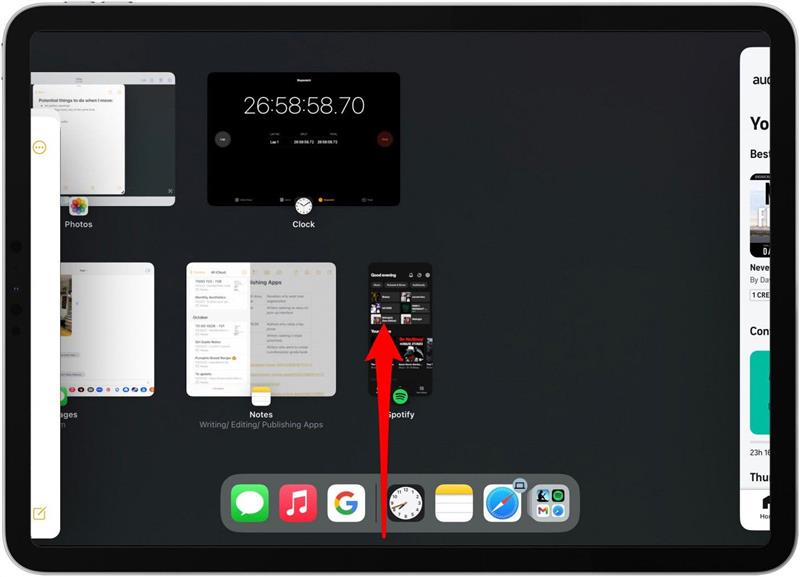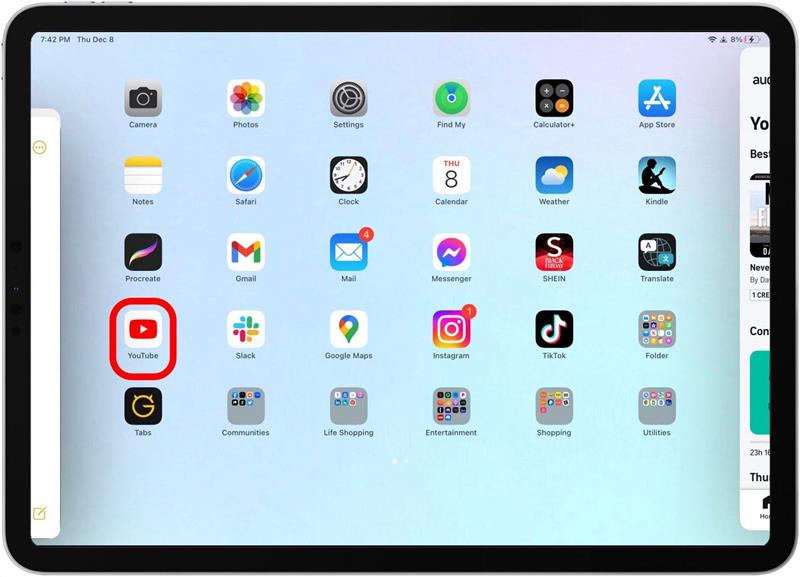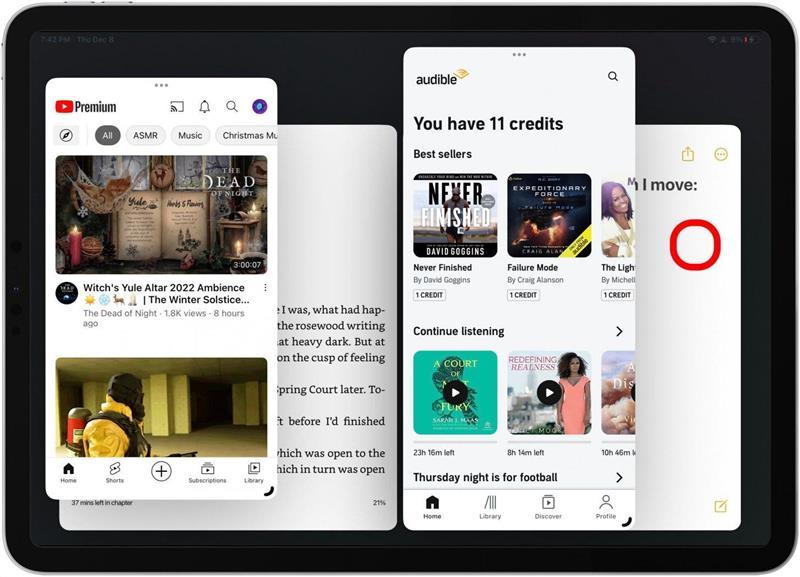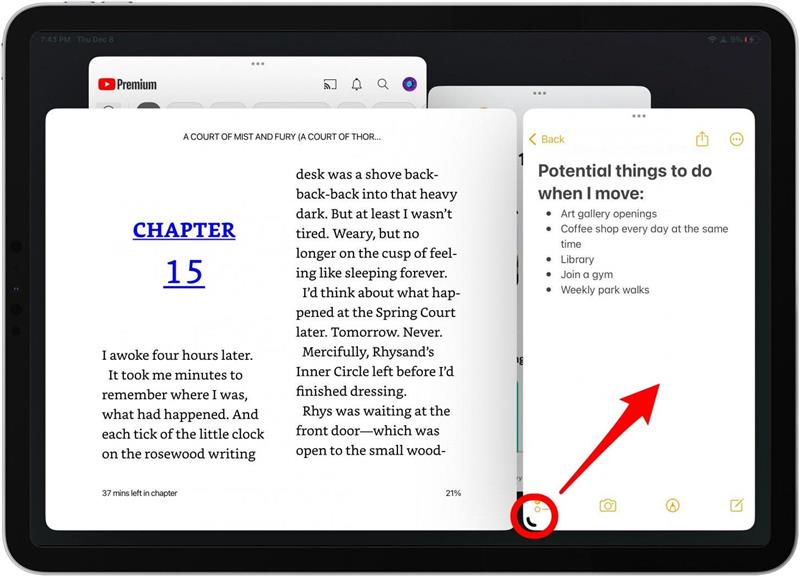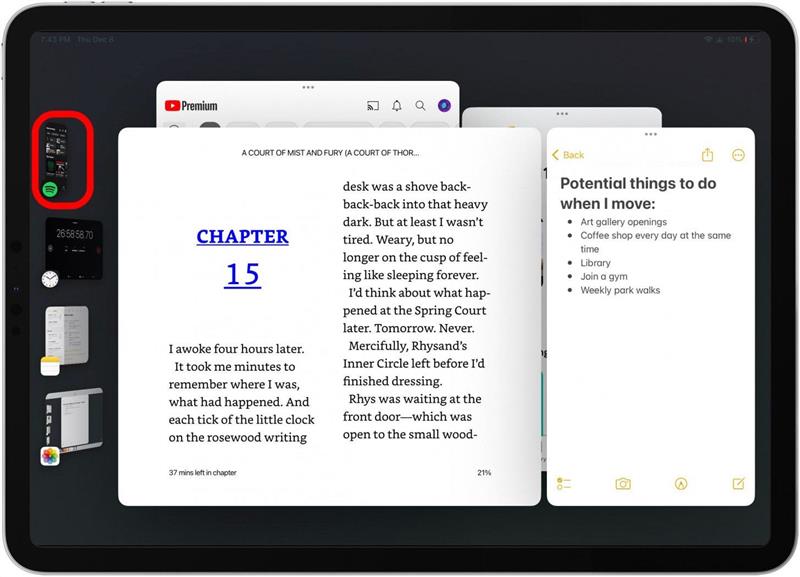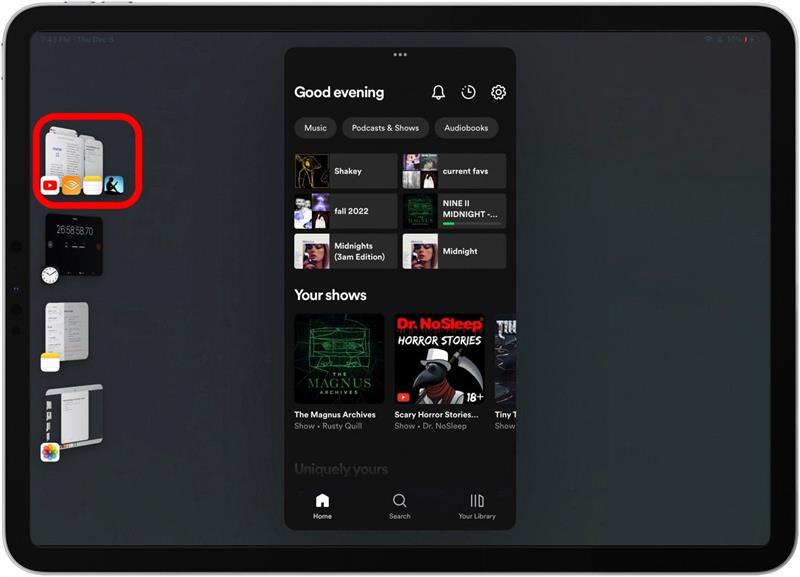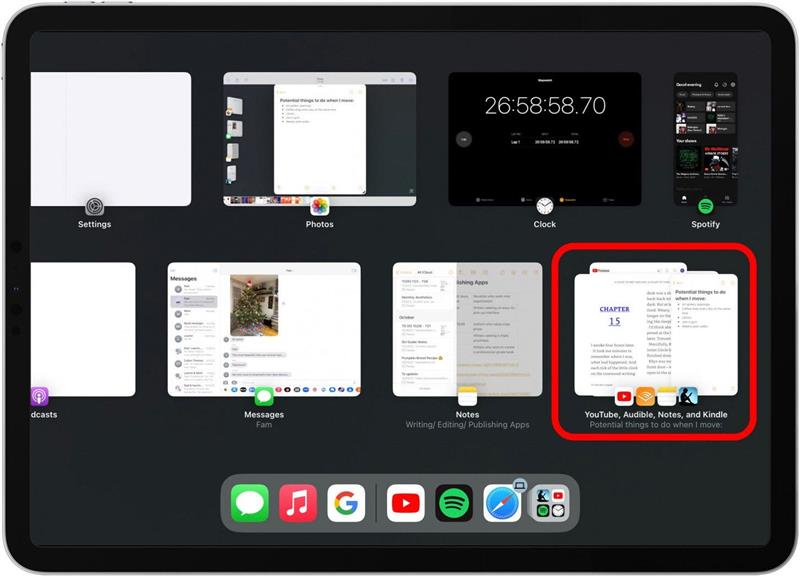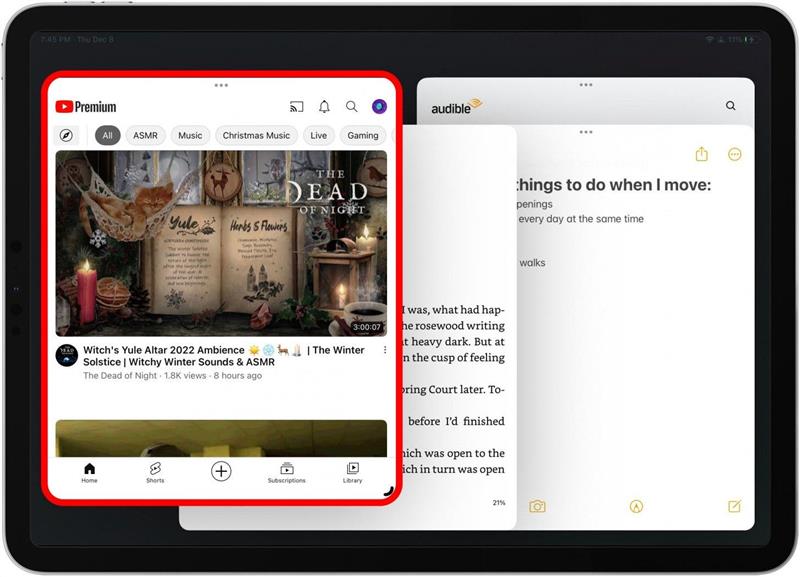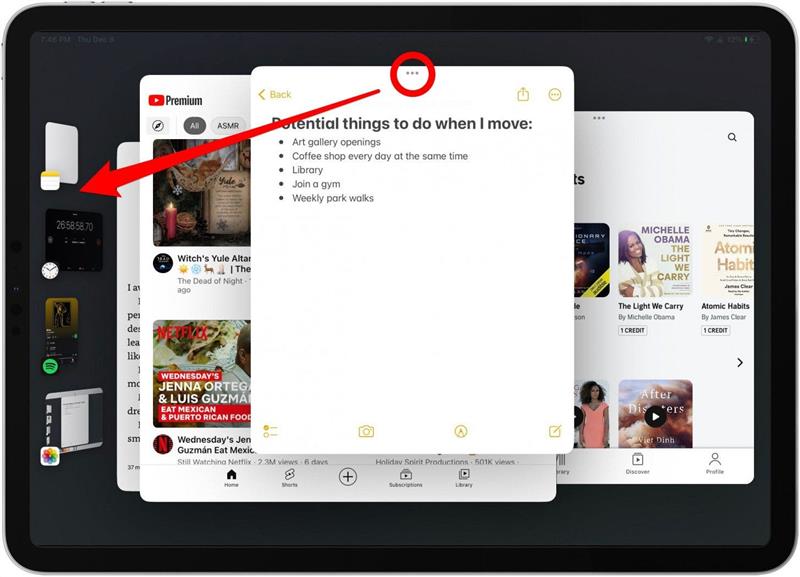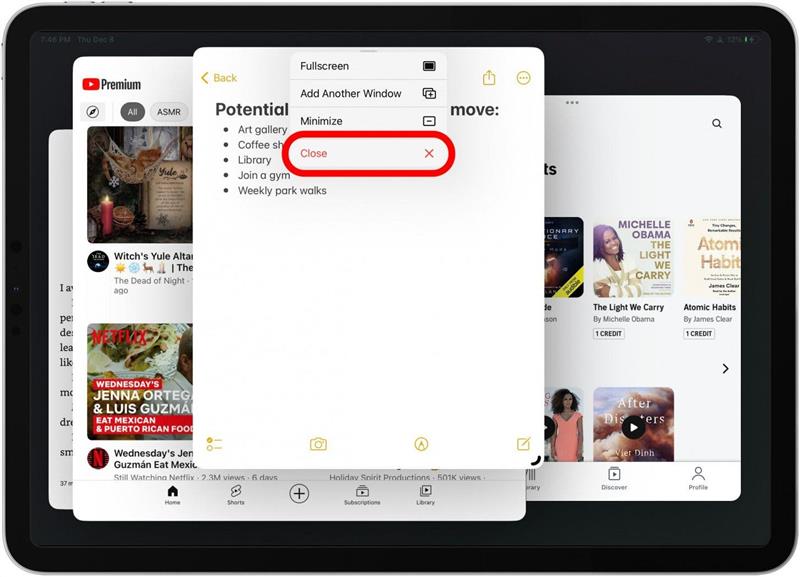M1 iPad’lerde bulunan çoklu görevli kullanıcı arayüzü olan sahne yöneticisi, iPad’inizi her zamankinden daha fazla bilgisayar gibi yapmanıza yardımcı olur. Stage Manager’ın temel avantajlarından biri, bir kullanıcının kolaylıkla birden fazla uygulama penceresi arasında geçiş yapma şeklidir. Uygulamaları Stage Manager’da birlikte gruplandırmak, iPad’deki çoklu görev yeteneklerinizi bir sonraki seviyeye taşımanın inanılmaz bir yoludur. Size iPad’de çalışmanın en sevdiğim yolunu göstereyim!
Sahne Yöneticisi ile Uygulamalar Nasıl Gruplandırılır
Sahne yöneticisinin yalnızca iPad Pro 12.9-in (3. nesil veya üstü), iPad Pro 11-in (1. gen veya üstü) ve iPad Air (5. nesil veya üstü) ile uyumlu olduğunu hatırlamak önemlidir.
Başlamadan önce, Sahne Yöneticisi etkinleştirdiğinizden emin olun Kontrol merkezine erişmek ve bir dikdörtgenin yanında üç nokta gibi görünen Sahne Yöneticisi düğmesine dokunmak için sol üst. Etkinleştirildiğinde beyaz olacaktır. Ayrıca, İndirildiğinizden emin olun. bunun çalışması için iPados 16 veya daha sonra. Apple cihazlarınızı kullanma hakkında bunun gibi ipuçlarını seviyorsanız, ücretsiz Günün İpucu ! Sahne yöneticisinde uygulama gruplarına dalalım:
- İPad’inizde içinde çalışmak istediğiniz bir uygulamayı açın.
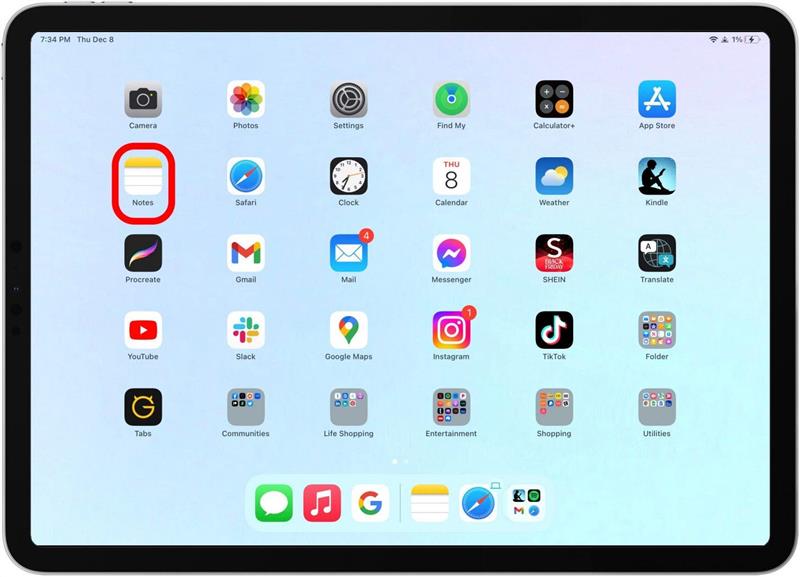
- Tam ekranda açılırsa, yeniden boyutlandırmak için kavisli çizgiyi köşeye vurun ve sürükleyin.

- Kenar çubuğu, yakın zamanda kullanılan tüm uygulamalarınızla otomatik olarak açılır.

- Kenar çubuğundaki uygulamalardan başka bir uygulama penceresi eklemek için uygulamayı merkeze dokunun ve sürükleyin.

- Uygun gördüğünüz gibi kenar çubuğundan uygulama eklemeye devam edin. Ancak, dörde kadar bir sınır vardır. Kenar çubuğu kaybolursa, ekranın sol tarafından yavaşça kaydırın ve tekrar görünecektir.

- Uygulama grubuna kenar çubuğunda olmayan bir uygulama eklemek için, herhangi bir uygulama penceresinin üst merkezindeki üç noktaya dokunun.

- başka bir pencere ekle .

- Ekranınız otomatik olarak tüm son uygulamalarınıza açılacaktır. Uygulama grubuna eklemek için bir uygulamaya dokunun.

- Bunun yerine ana ekrandan bir uygulama eklemek için ana ekranınıza gitmek için yukarı kaydırın.

- Ana ekranınızdan gruba herhangi bir uygulama ekleyebilirsiniz. Zaten bir uygulama grubunda bir uygulama seçerseniz, yenisi için eskisini terk edecektir.

- Birden fazla uygulama pencereniz açtıktan sonra, öne çıkarmak için bir uygulamaya dokunun.

- Sizin için en iyi iş akışını elde etmek için uygulamaları yeniden boyutlandırmaya devam edin. Çalışırken kendimi pencereleri sık sık yeniden boyutlandırıyorum.

- Ardından, yeni oluşturduğunuz grubu korumak için, kenar çubuğunda başka bir pencereye dokunabilir veya ana ekrana gitmek için yukarı kaydırabilirsiniz.

- Yeni uygulama grubunuzun kenar çubuğunda hep birlikte en aza indirildiğini göreceksiniz. Bu sizin uygulama grubunuz!

- Son zamanlarda tüm uygulamalara erişmek için yavaş yavaş kaydırırsanız, gruplandırdığınız uygulamalar, sahne yöneticisi etkinleştirdiğiniz sürece birlikte kalacaktır.

- Ana ekrana geri dönüp uygulama grubundaki uygulamalardan birini açarsanız, tüm uygulama grubu üstteki bu uygulamayla birlikte açılır.

- Uygulamaları uygulama grubundan kaldırmak için, uygulamayı her bir uygulama penceresinin üst merkezindeki üç noktadan kenar çubuğuna geri sürükleyin.

- Uygulama grubundaki bir uygulamayı kapatmak için üst merkezdeki üç noktaya dokunun ve kapat ‘a dokunun.

İPad’de Stage Manager ile uygulamaları bu şekilde gruplandırıyorsunuz! Sahne yöneticisinin piyasaya sürülmesiyle gerçekten böyle bir iPad nerd’e dönüştüm. Ve adil olmak gerekirse, bu yeni çoklu görev kullanıcı arayüzüne biraz öğrenme eğrisi olsa da, biraz pratik yaptıktan sonra, süper hızlı bir şekilde asabilirsiniz. İyi şanlar!